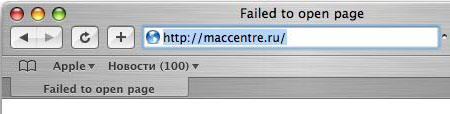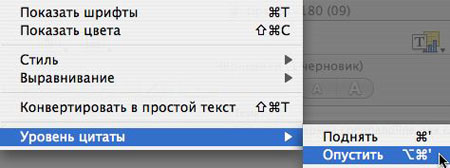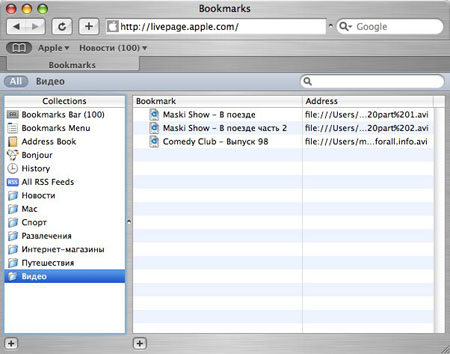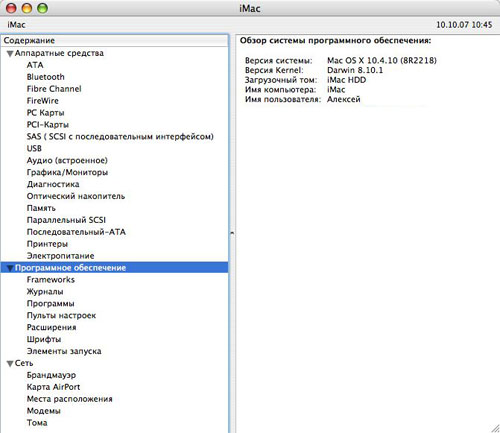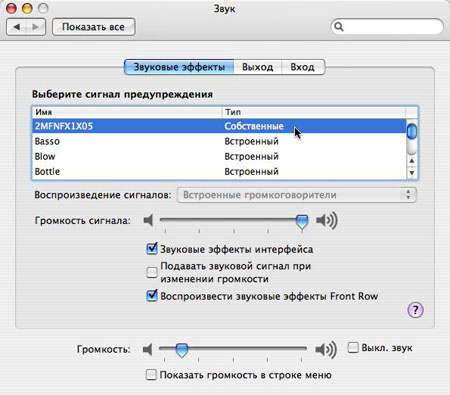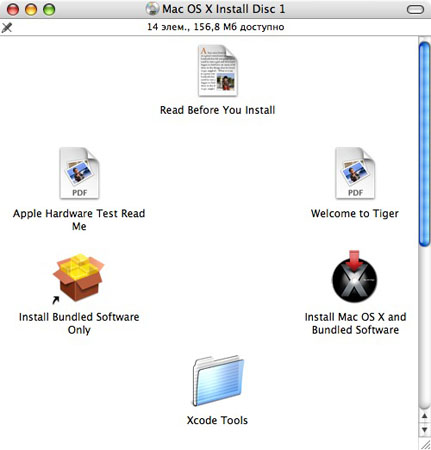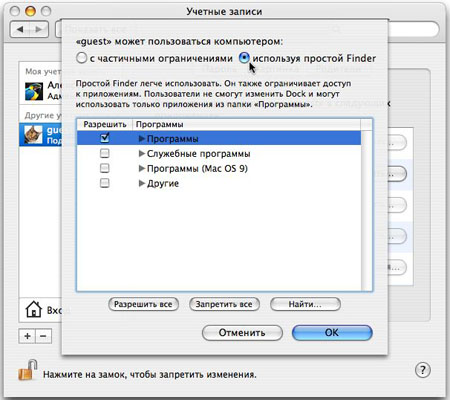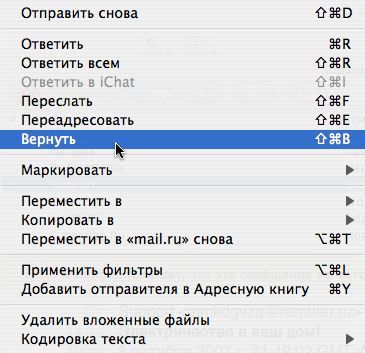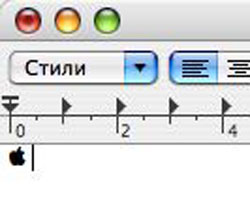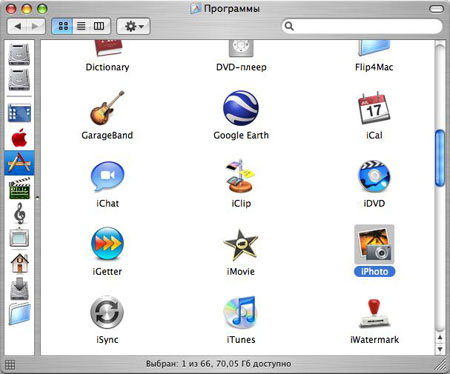|
Полезные советы
Новые советы
|
MAC OS: ПОЛЕЗНЫЕ СОВЕТЫ: СИСТЕМА
Страницы: 1 2 3 4 5 6 7 8 9 10 11 12 13 14 15 16 17 18 19 20 21 22 23 24 25 26 27 28 29 30 31 32 33 34 35 36 37 38 39 40 41 42 43 44 45 46 47 48 49 50 51
Проблемы с вводом адреса в Safari[четверг, 18 октября 2007 г, 17:29]Возможно, многие замечали это неприятное свойство Safari - часто для того, чтобы набрать URL в адресной строке, нужно сначала кликнуть по ней мышкой, переводя фокус с основного окна. К примеру, это приходится делать, когда браузер при запуске открывает домашнюю страницу, а нам нужно ввести другой адрес. Быстро установить фокус на адресную строку поможет комбинация клавиш Command-L. Текущий адрес будет выделен и исчезнет при наборе нового URL.
Источник: Mac OS X Hints
Управление цитированием в Mail[четверг, 18 октября 2007 г, 17:28]Когда исходное почтовое сообщение цитируется при ответе или пересылке, оно обычно выделяется специальными символами. В Apple Mail для этого используются вертикальные черточки разных цветов. Выглядит это очень мило и удобно, однако иногда возникает необходимость пересылки сообщения без цитирования. Для того, чтобы убрать разноцветные отметки, нужно в режиме редактирования сообщения перейти к пункту меню "Формат - Уровень цитаты". В зависимости от указанного уровня, черточки будут изменять свой цвет или же вовсе исчезнут. Чтобы быстро снизить уровень цитирования в выделенном тексте, можно воспользоваться комбинацией клавиш Command-Option.
Источник: Mac OS X Hints
Организация медиа-документов в Safari[четверг, 18 октября 2007 г, 17:26]Несмотря на то, что браузер Safari предназначен в первую очередь для просмотра HTML-страниц, его можно использовать в качестве универсальной программы для открытия изображений, видео, музыки и другого контента. Благодаря закладкам, эти документы организуются точно так же, как и веб-ссылки. Сначала нужно открыть выбранный файл в Safari, затем дождаться его загрузки и сохранить локацию как новую закладку. В этом случае ссылка будет обращаться к файлу, размещенному на локальном диске. Далее все закладки можно рассортировать по папкам, в зависимости от типа документов.
Источник: Mac Tips and Tricks
Детальная характеристика Мака[четверг, 18 октября 2007 г, 17:17]Информацию по всем аппаратным и программным элементам компьютера можно получить при помощи специальной утилиты "Сведения о системе". Она запускается двумя способами: из папки со служебными приложениями или же из пункта "Об этом компьютере" в яблочном меню. Все данные удобно разделены по категориям.
Источник: МакЦентр
Добавление новых звуков в систему[четверг, 18 октября 2007 г, 17:16]Звуковое уведомление, которое используется в системе для обозначения ошибок и других событий, может быть изменено пользователем. Для этого нужно открыть системные настройки и перейти в раздел "Звук". Вкладка "Звуковые эффекты" позволяет выбрать новый звук вместо стандартного. Предустановленная коллекция вполне могла бы разочаровать персонализатора своим маленьким размером, если бы не возможность добавления собственных звуков в список. Для этого нужно вручную открыть папку Library/Sounds внутри пользовательской домашней папки и перетянуть сюда файлы AIFF-формата. Добавленные звуки появятся в общем списке.
Источник: Mac Tips and Tricks
Инсталляция программ с установочных дисков[понедельник, 15 октября 2007 г, 18:15]Установочные диски, которые поставляются вместе с новыми компьютерами Mac, помимо дистрибутива системы содержат в себе инсталляционные файлы сопроводительных приложений. Во время установки Mac OS X пользователь может выборочно указать программы, которые ему необходимы в работе, а остальные инсталлировать позже вручную, по мере надобности.
Источник: МакЦентр
Finder для детей[понедельник, 15 октября 2007 г, 18:14]Администратор может существенно ограничить возможности пользователей компьютера, урезав функциональность Finder и других приложений. Для этого нужно зайти в пульт "Учетные записи" системных настроек, затем выбрать аккаунт гостя и перейти к родительской вкладке. Далее следует отметить галочкой пункт "Finder & Система" и нажать кнопку дополнительных настроек. Опция "Простой Finder" позволяет отключить редактирование Dock и другие возможности, а также указать программы, которые будут доступны данному пользователю.
Источник: Apple
Apple Mail поможет спрятаться[понедельник, 15 октября 2007 г, 18:13]В почтовом приложении Mail есть возможность возврата полученного сообщения его отправителю. При этом письмо сопровождается уведомлением, что данного адреса не существует. Таким образом, функция возврата позволяет скрываться от навязчивых корреспондентов за вполне оправданной причиной - неверно набранным адресом. Однако не стоит применять это средство против спамеров, так как в большинстве случаев ими используются несуществующие адреса.
Источник: Apple
Яблоко в тексте[понедельник, 15 октября 2007 г, 18:11]В компании Apple очень любят свой логотип. Вероятно, именно поэтому изображение надкусанного яблока встречается практически на всех родных устройствах и в программных интерфейсах. Существует даже специальный текстовый символ, который можно использовать в соответствующих приложениях, к примеру, при составлении документации. Для того, чтобы вставить в текст символ с яблочком, нужно нажать комбинацию клавиш Option-Shift-K.
Источник: МакЦентр
Поиск файлов в текущем окне Finder[понедельник, 15 октября 2007 г, 18:10]Быстро находить приложения, документы и папки в окне Finder можно, набирая первые буквы их названий. Например, для того чтобы запустить iPhoto, следует открыть папку с программами и последовательно нажать I-P. Когда выделение останавливается на нужном приложении, его можно открыть, используя комбинацию клавиш Command-O или Command-стрелка вниз.
Источник: Apple
|